局域网远程查看别人电脑的共享文件方法
1、第一步,打开控制面板,打开来宾帐号——启用。
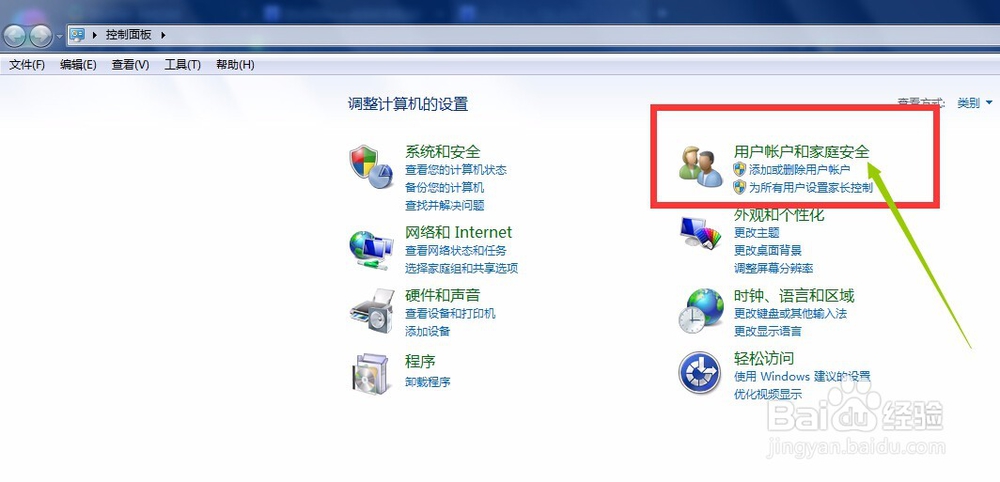
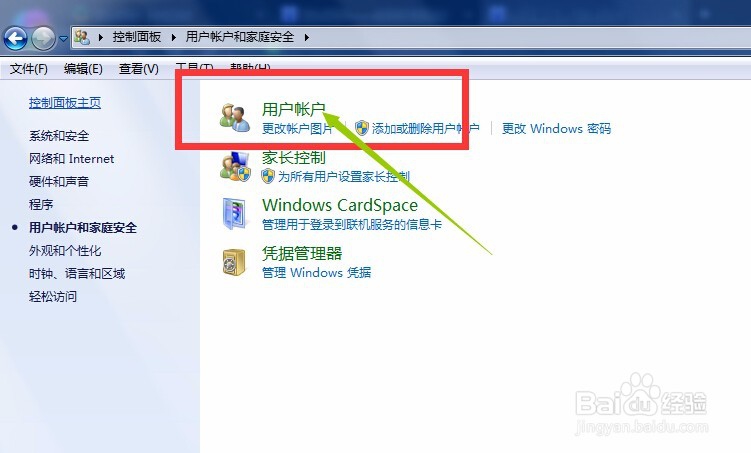
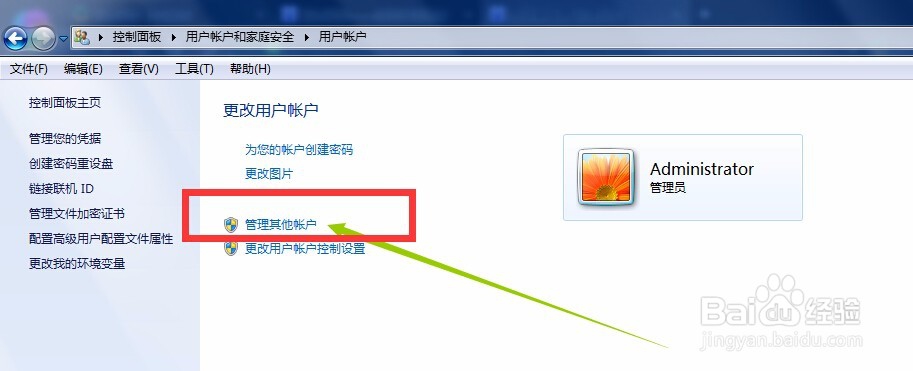

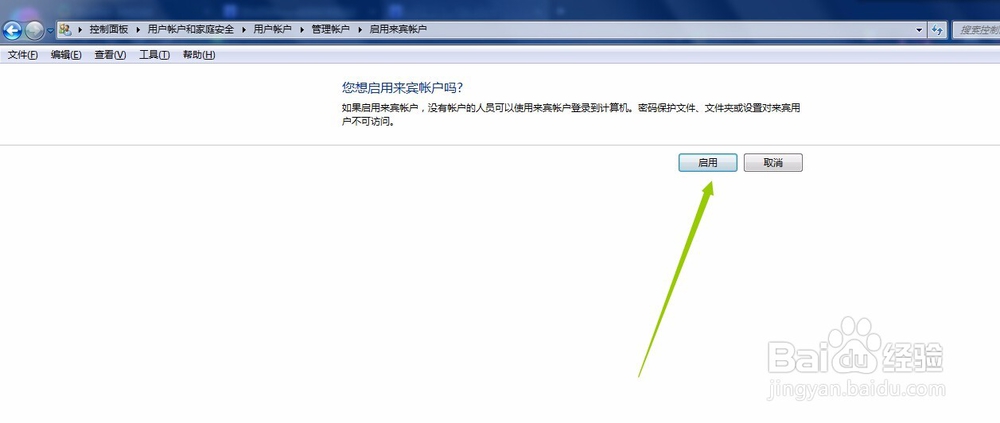
2、在此之前最重要的段捧一件事是 更改高级共享设置 里面要启动网络发现(如图)。
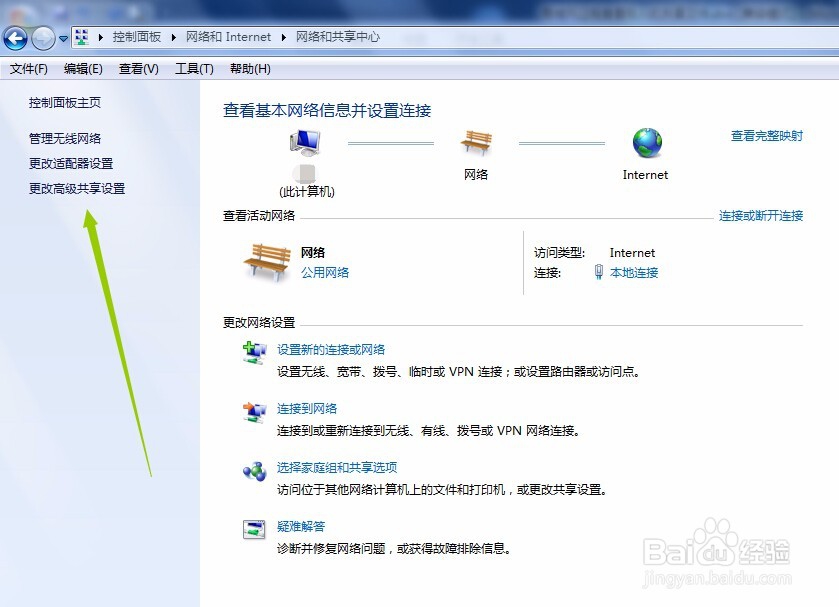
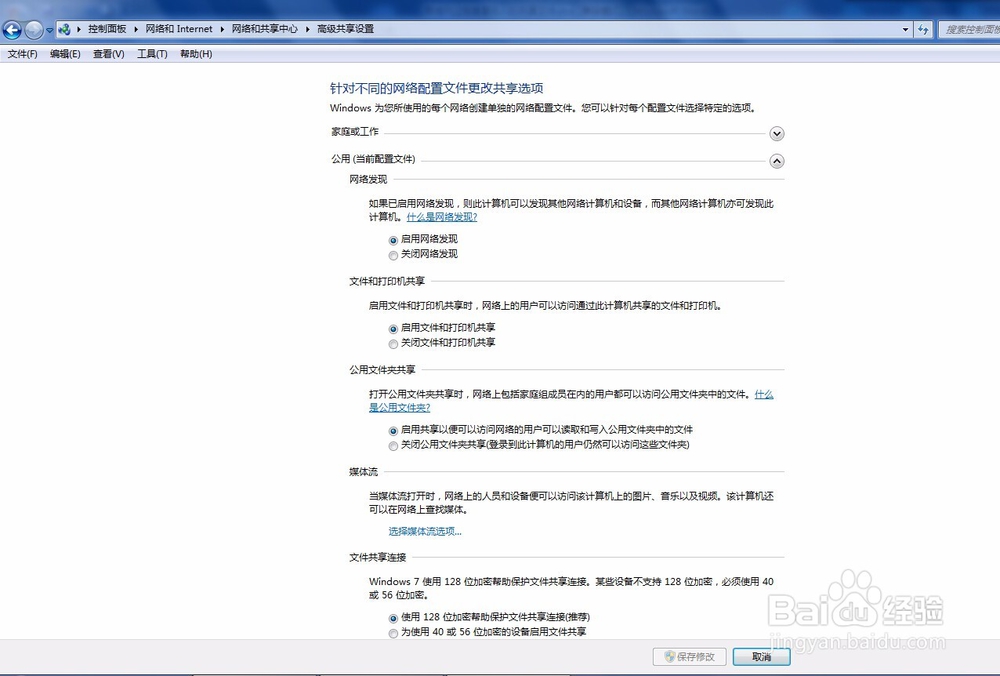
3、 首先选择文件夹——右击——属性——共享(如下图操作即可完成共享)。
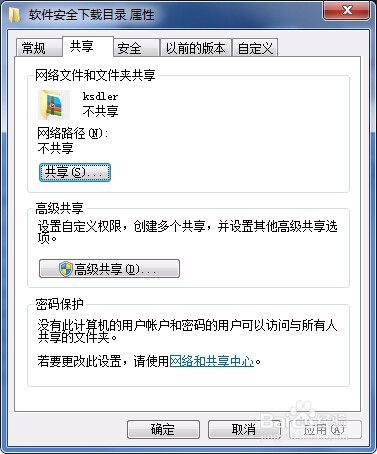
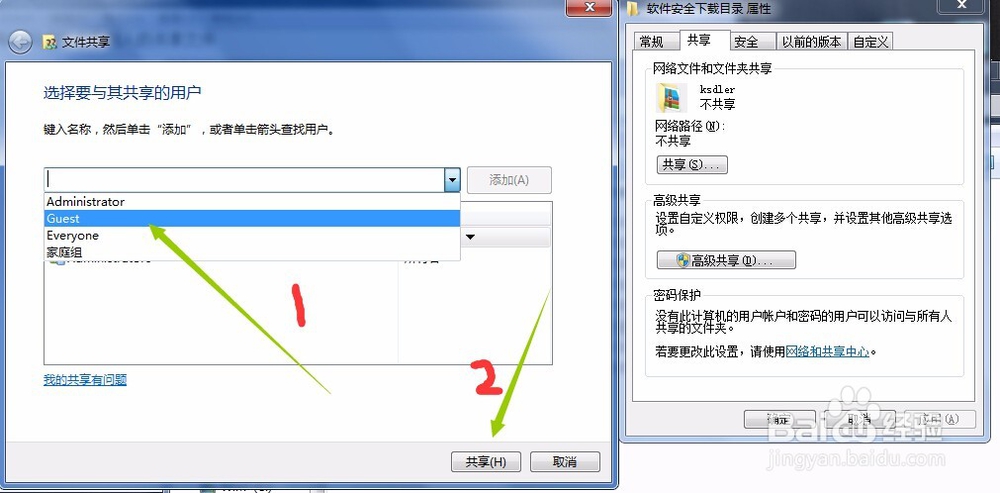
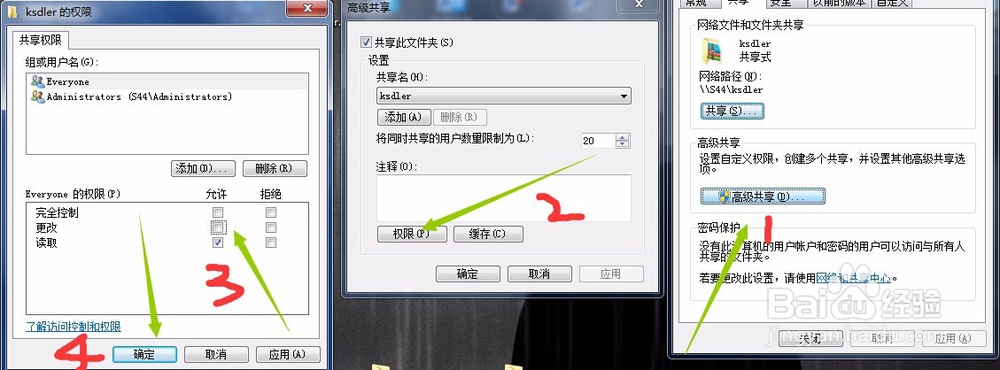
4、 接着右击我的电脑——属性——下面有计算机的全名
5、 Win+R 打开运行,输入\\你电脑的名字,回车即可进入。
6、有的时候会遇到一种情况,是由于其它电脑没有权限访
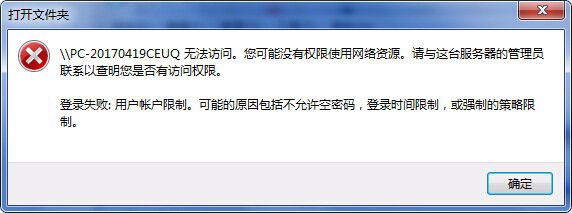
7、解决办法:
Win+R 打开运行,输入GPEDIT.MSC ,打开组策略
8、依次打开 计算机配置——Windows设置——安全设置——本地策略——用户权限分配
在右狠肥边的窗口找到 拒绝从网络访问这台计算机和拒绝通过远程桌面服务登录 2个都是右击属性——选中Guest——删除——确定即可。
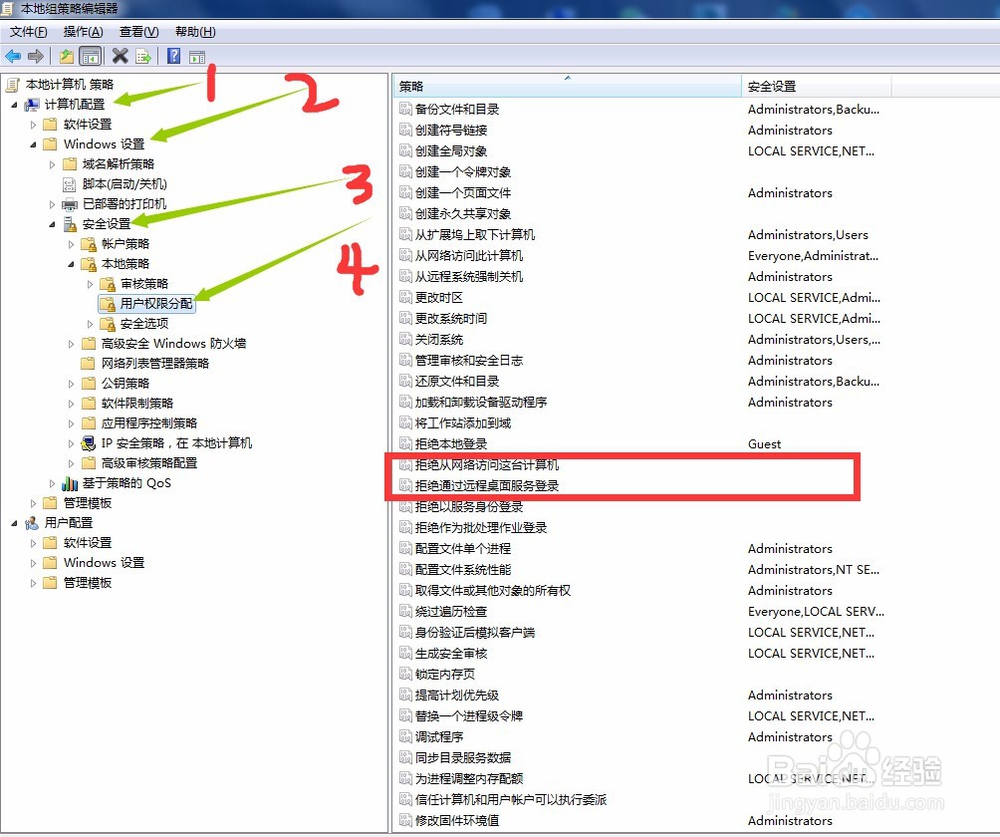
9、PS:怎么查看自己共享的文件:
右击我的电脑——管理—拒特央—共享文件夹——共享,右边就是你共享了哪些文件夹,如果不需要共享了,右击停止共享即可。
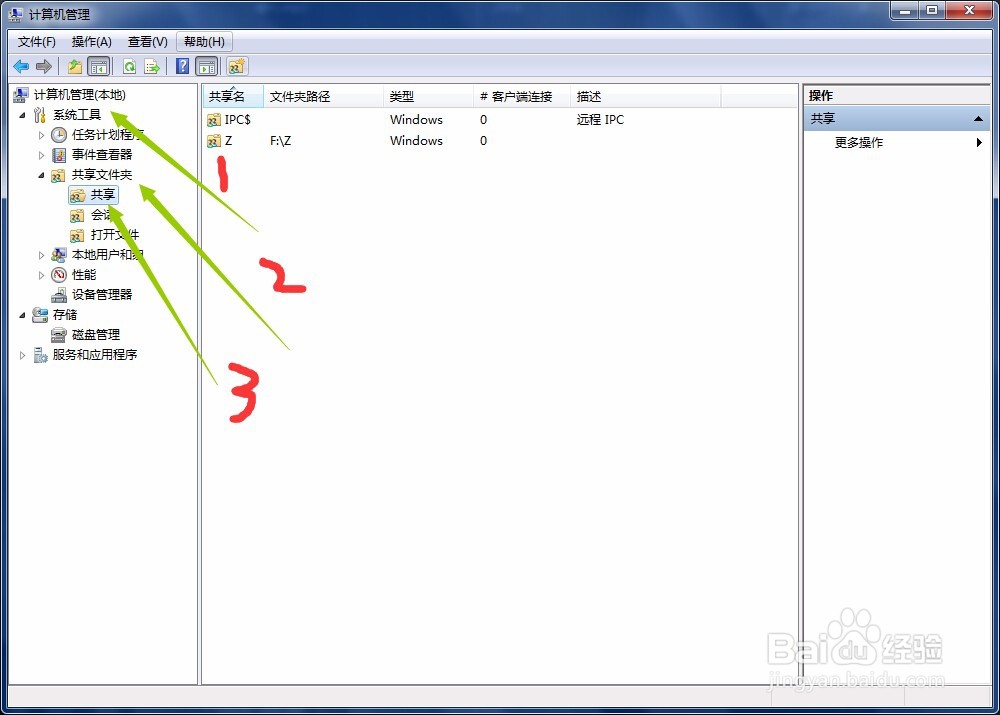
声明:本网站引用、摘录或转载内容仅供网站访问者交流或参考,不代表本站立场,如存在版权或非法内容,请联系站长删除,联系邮箱:site.kefu@qq.com。
阅读量:124
阅读量:129
阅读量:154
阅读量:69
阅读量:158